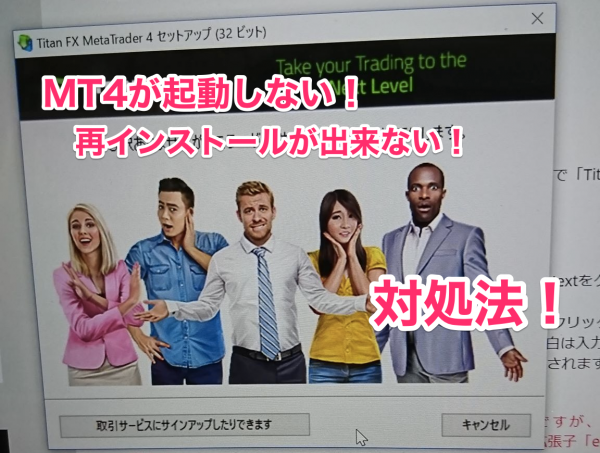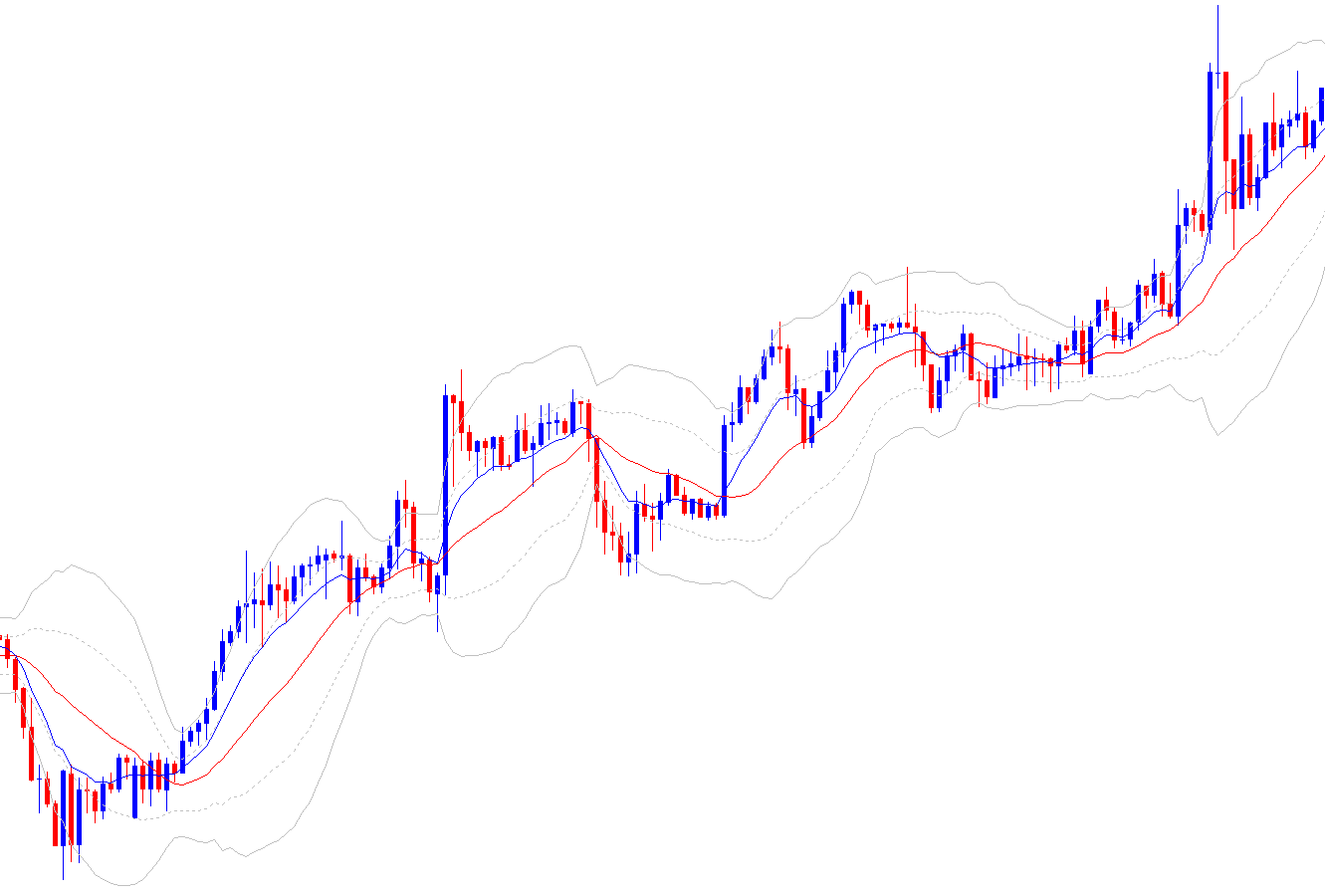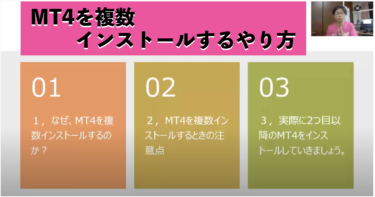メタトレーダー4(MT4)の機能でとても便利なのがこのトレード履歴をチャート上に表示する機能です。
チャート上に表示する方法を詳しく紹介しています。
手動で過去のトレード履歴をチャート上に表示する
簡単なのがこのターミナルの口座履歴をチャート上にドラッグする方法です。
長いことMT4を使っている人でも知らない人が多い便利な機能です。
- ターミナルで口座履歴タブを表示する
- 表示したい履歴をチャート上にドラッグする
- チャート上に印がつく
オートスルクロールは解除しておいたほうが良いです。

上のチャートに次はその下の行のEURGBPの履歴をチャート上にドラッグしますと、GBPUSDからEURGBPに通貨ペアが自動で切り替わり
エントリーポイントがチャート上の左端に表示されます。

この方法は、ひとつひとつ履歴をチャート上にドラッグする方法です。
手間はありますが日々のトレードをチェックするにはこれで十分です。
カスタムインジケーターを使い過去の履歴をすべて表示する
この方法は、インジケーターを使って過去のトレード履歴をすべてチャート上に表示する方法です。表示される履歴はターミナルの口座履歴に表示されているの履歴だけです。
カスタムインジケーター:Show History
履歴をチャート上に表示してくれるインジケーターです。シンプルに履歴だけ表示したい場合はこちらを使うと良いでしょう。
カスタムインジケーター:informer
こちらも履歴をチャート上に表示してくれるインジケーターですが、それ以外にも色を変えたり口座の情報を表示したりと機能が豊富です。

インジケーターをMT4に入れる
- インジケーターをパソコンにダウンロードする
※インジケーターのダウンロードは、リンクを右クリックして「対象をファイル保存」を選んでください。
ダウンロードがうまくいかない場合は、GoogleChromeを使うとうまくいきます。MT4にこのインジケーターを入れるのは他のカスタムインジケーターと全く同じです。
簡単に説明します。 - ファイルーデータフォルダを開く
- MQL4 > indicators にダウンロードしたファイルを入れる
- ナビゲータのインジケーターのところで更新をクリックする
- 追加したインジケーターが表示される
- 履歴を表示したい通貨ペアのチャートにインジケータを貼る
口座履歴内にあるその通貨ペアの売買履歴がチャート上に表示されます。
ターミナルで履歴の表示期間を変える
トレードの履歴の表示期間を変えることができます。
全履歴、3ヶ月、1ヶ月 以外に期間のカスタム設定で任意の期間で履歴を表示できます。
- ターミナルを開き、口座履歴タブをクリックする。
- 口座履歴の上のグレーの部分で右クリック
- 履歴を表示したい期間に変更します。
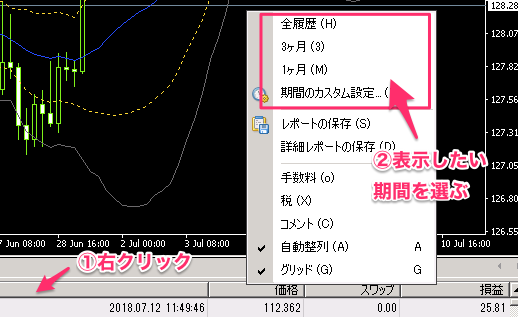
まとめ
トレードの過去履歴をチャート上に表示する方法を紹介しました!
国内のFX会社ではこのようなことができるチャートソフトはありません。
トレードが上達する上でも非常に便利な機能ですので是非使いこなしてください。